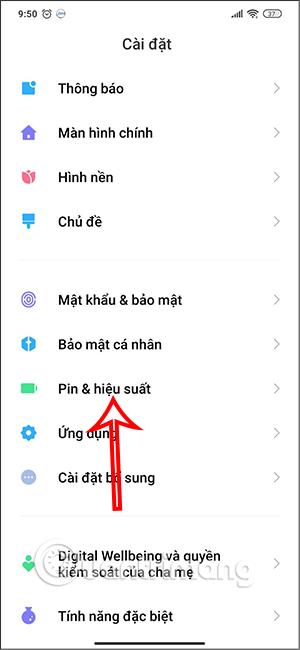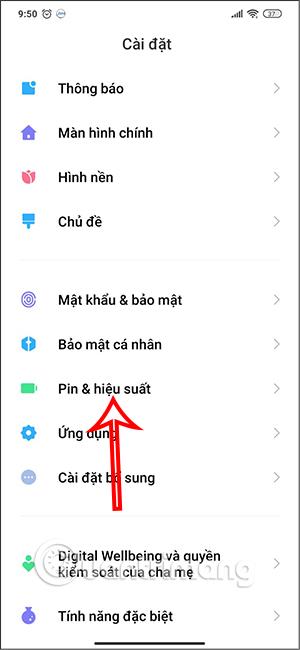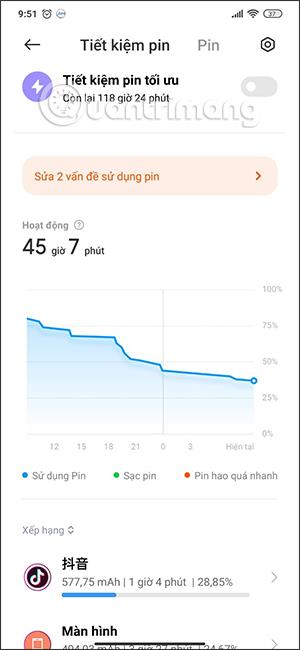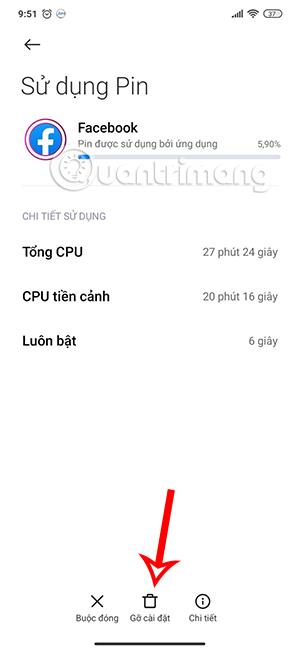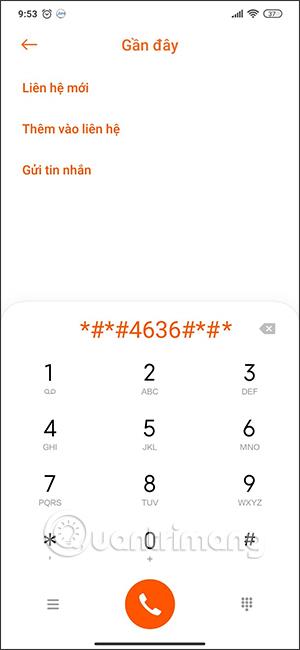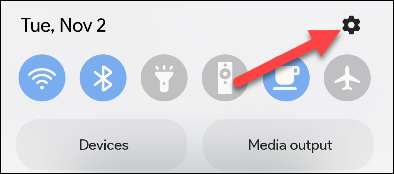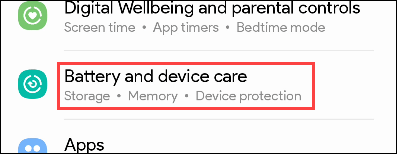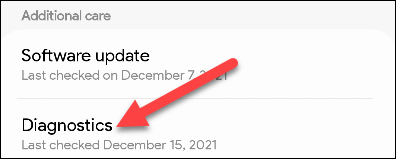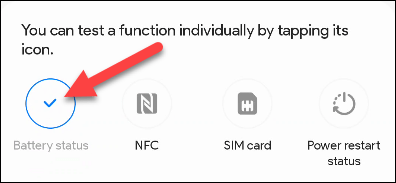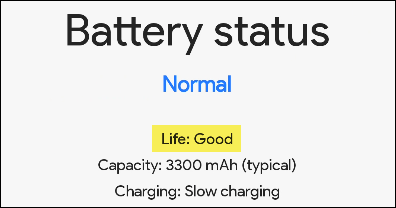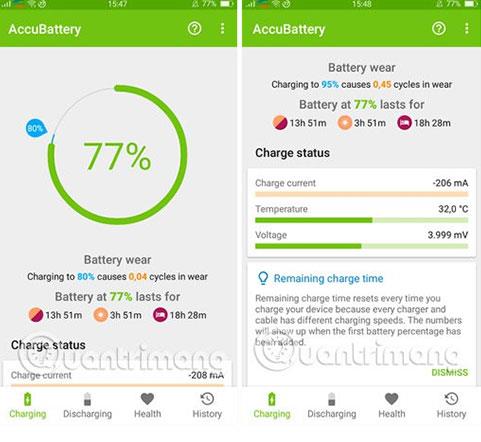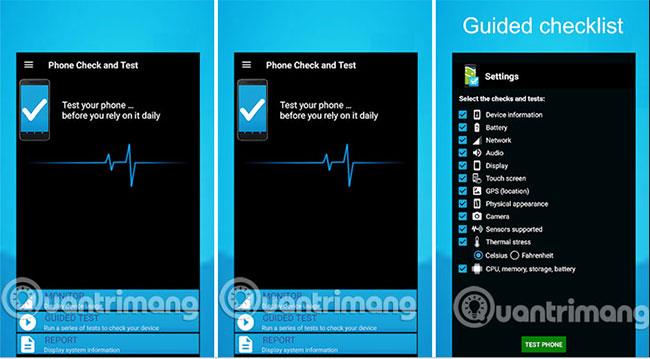Genom att kontrollera ditt Android-smarttelefonbatteri kan du veta hur länge batteriet räcker, särskilt när det används under en längre tid. Genom att ladda och använda batteriet kommer batteriet att vara mindre effektivt för att hålla ström, så tiden du laddar telefonens batteri kan bli längre och orsaka vissa problem som att en fulladdad telefon fortfarande tar slut snabbt . För att veta statusen för telefonens batteri kan du använda några testmetoder enligt artikeln nedan.
Instruktioner om hur du kontrollerar telefonens batteri
1. Kontrollera batteriet från menyn Inställningar
På Android-enheter kan vi också kontrollera batteritiden och batterianvändningsnivån. På Inställningar, gå till Batteri eller Batterianvändning beroende på telefon.
Du kommer nu att se batteristatusen som använts under de senaste 24 timmarna och kan justera grafen för att se specifikt under den tidsperioden.
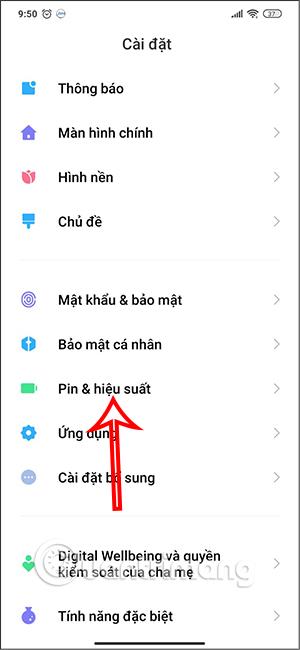
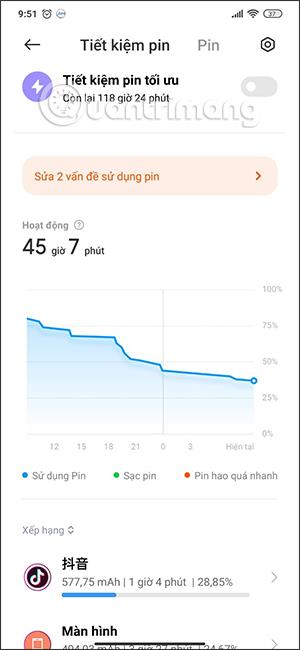
Nedan finns en lista över applikationer som använder mest batteri på enheten för att fungera. Härifrån kan du även stänga av eller tvinga fram en applikation om du vill, genom att klicka på applikationen.
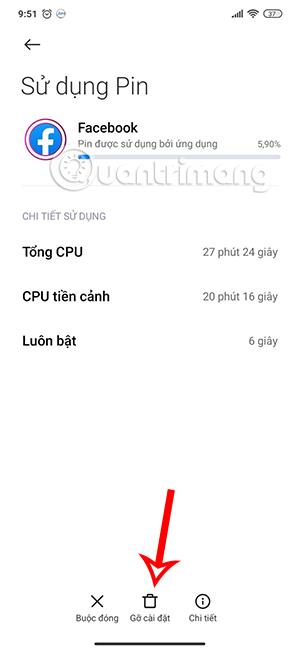
2. Kontrollera batteritiden med hjälp av kod
För vissa Android-enheter finns det en dold meny som innehåller information om batteristatus som du kan kontrollera. Vi anger koden *#*#4636#*#* på telefonen. En skärm visas då med alternativ för SIM-information och batteriinformation.
Om menyn inte visar alternativet att kontrollera batteriinformation, har din telefon inte denna dolda meny.
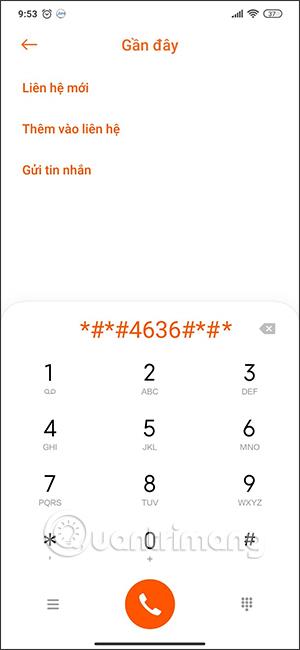
3. Hur man kontrollerar batteristatus med Samsung-telefon
Samsung är en av de sällsynta Android-tillverkarna som har en inbyggd funktion för batterihälsokontroll på fabriksmodeller av Galaxy-smarttelefoner. Den här funktionen kommer dock att kräva en applikation, som är Samsung Members. Om du inte har den här appen på din enhet kan du ladda ner den enkelt från Google Play Butik.
Öppna först menyn Inställningar genom att trycka på kugghjulsikonen på hemskärmen. Eller så kan du också svepa nedåt från skärmens övre kant för att visa snabbinställningsrutorna och sedan trycka på kugghjulsikonen för att öppna menyn Inställningar .
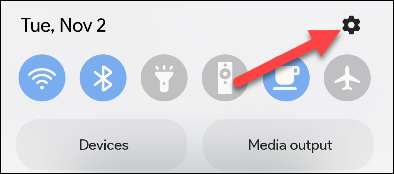
I menyn Inställningar som öppnas, scrolla ner och klicka på " Batteri och enhetsvård ".
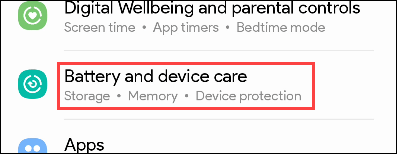
I avsnittet " Ytterligare vård " klickar du på " Diagnostik ".
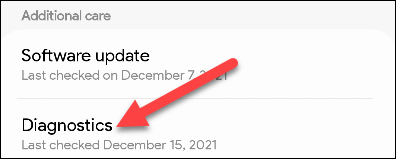
Detta öppnar Samsung Members-appen med en serie ikoner som motsvarar de kategorier du kan kontrollera. Tryck på ikonen " Batteristatus " för att fortsätta - du kommer inte att se en grön bock visas om du inte har gjort det.
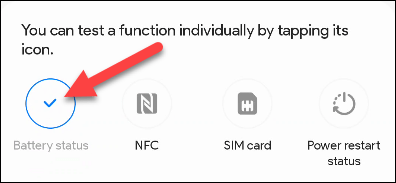
Du kommer nu att se information om batteristatus. I synnerhet är " Livslängd " den mest intressanta indikatorn. Den är relaterad till batteriets nuvarande tillstånd på enheten. De visade statuserna kommer att vara " Bra ", " Normal" ." (Normal) eller " Svag " (Svag ).
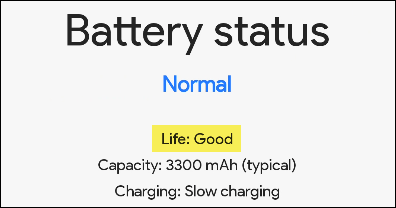
4. Använd en batterikontrollapp
1. Accubatteri
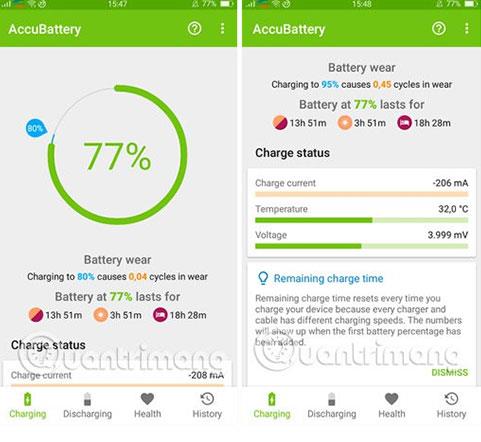
AccuBattery är inte bara en applikation som hjälper dig att kontrollera batterinivån på din Android-telefon ganska exakt, utan det hjälper också till att hantera batteriet för mer effektiv användning. Enastående funktioner i applikationen inkluderar att mäta den faktiska batterikapaciteten (mAh), se hur mycket telefonens batteri är efter varje laddning, se laddningshastigheten när skärmen är av eller på, ange tiden när batteriet är laddat. fulladdat, när din enhet tar slut på batteri, använd laddningsindikatorn för att förlänga batteriets livslängd,...
Hur du kontrollerar din Android-telefons batteri med AccuBattery är ganska enkelt, du behöver bara ansluta laddaren och ladda telefonens batteri helt för att veta hur gammalt telefonens batteri är. Du kan granska de detaljerade stegen i de tidigare artiklarna som Tips.BlogCafeIT har delat.
2. Telefonkontroll
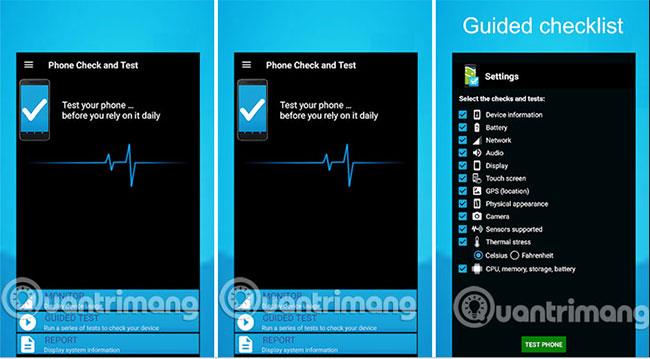
Phone Check är den andra Android-appen för batterihälsokontroll på den här listan. Genom att använda Phone Check får du fullständig information om din Android-enhet samt dess driftsstatus. Naturligtvis är den oumbärliga funktionen att visa information om huruvida din Android-telefons batteristatus är bra eller dålig så att du kan ha en stabil och lämplig användningsplan. Fördelen med denna applikation är att den är lätt, enkel att använda och ger exakta och snabba batteritestresultat.